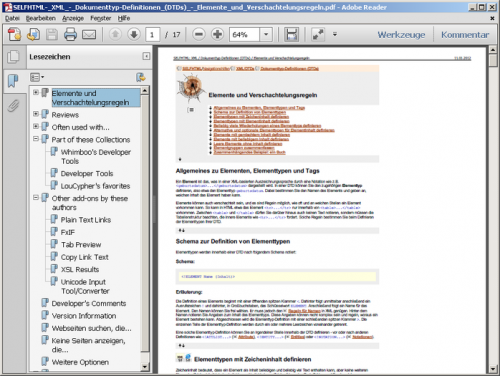
Addirittura è possibile convertire in PDF anche schede o preferiti, con la possibilità di personalizzare al meglio il documento finale impostando margini, layout ecc.
Dopo aver installato l’estensione in Firefox noterete la voce Print pages to PDF nel menu contestuale che si apre cliccando con il tasto destro su una pagina web. Selezionando questa voce compariranno le quattro funzioni disponibili: Print active Tab, Print active Tab (text), Print all Tabs e Print all Tabs (text). Chiaramente le opzioni Print stamperanno tutti i siti comprese le immagini mentre le funzioni text stamperanno solamente il testo.
Per convertire invece i siti salvati nei preferiti si deve cliccare con il tasto destro sulla categoria dei preferiti con il tasto destro e scegliere tra le opzioni disponibili.
Quando selezionate una delle opzioni di conversione comparirà una finestra che mostra l’avanzamento del processo, dalla quale potete visualizzare le proprietà, salvare, avviare o fermare il processo. Una volta terminata la conversione il file PDF si aprirà in automatico.
Nelle opzioni dell’estensione si possono impostare anche le dimensioni e l’orientamento dei documenti, i margini oltre a poter modificare alcune opzioni di comportamento dell’estensione stessa.
